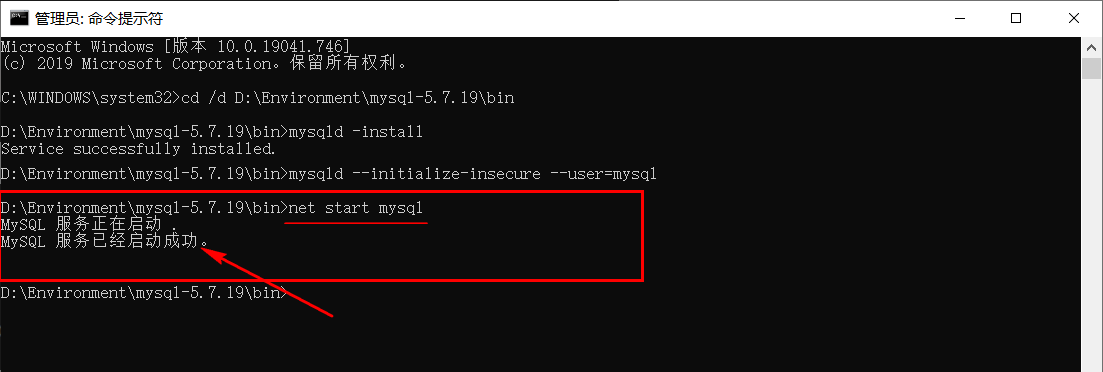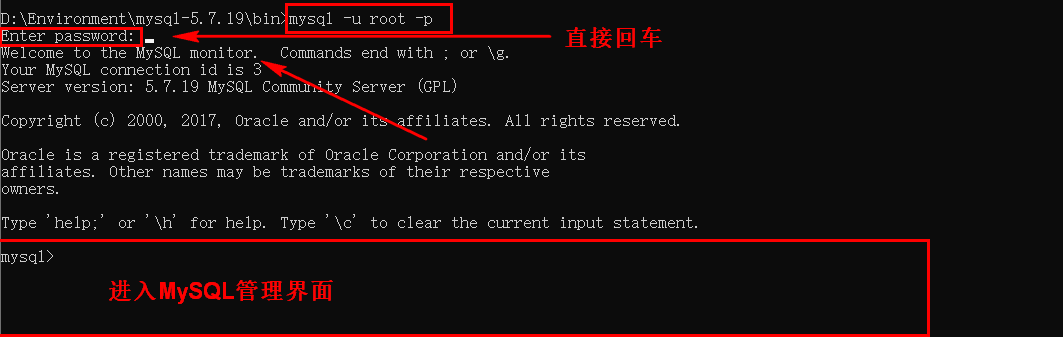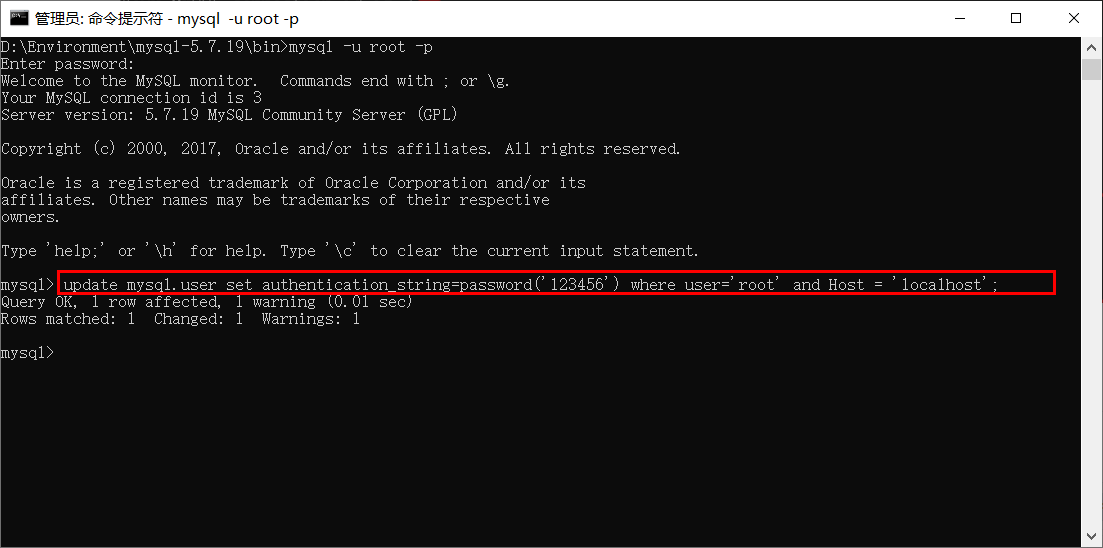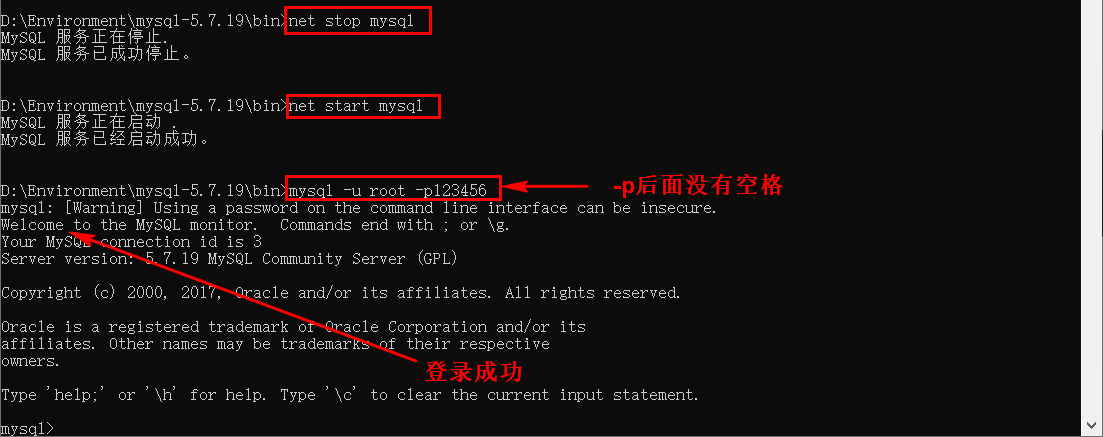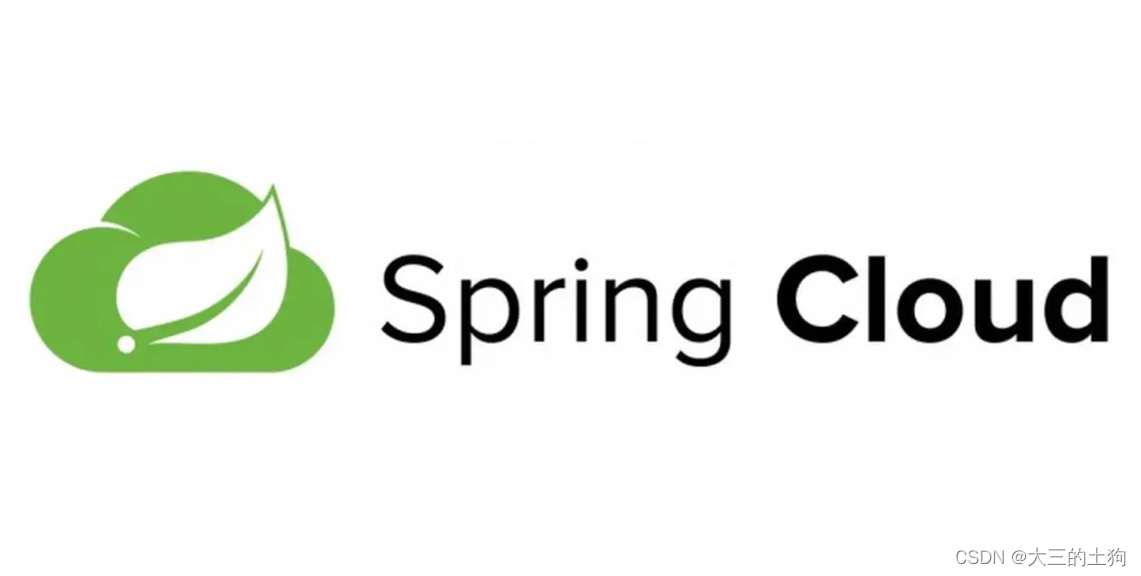MySQL的下载与安装
安装建议:
- 尽量不要使用exe安装(很难卸载干净)。
- 建议使用压缩包安装。
具体步骤如下:
1、MySQL下载
在MySQL官网下载得到mysql-5.7.19-winx64社区版压缩包。
2、MySQL免安装版配置
2.1、解压安装包
将下载得到的压缩文件解压到安装目录(D:\Environment)下。
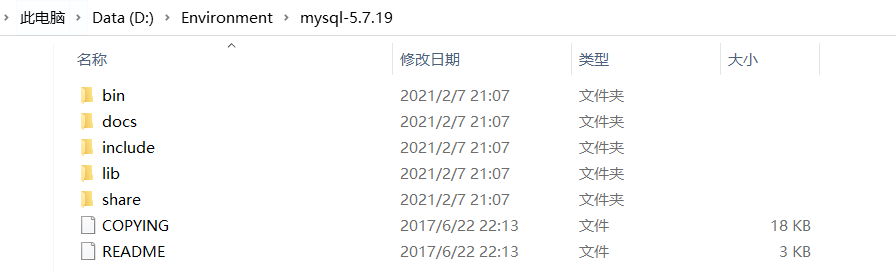
2.2、配置环境变量
我的电脑->属性->高级->环境变量。
将Mysql 安装文件下的bin目录(D:\Environment\mysql-5.7.19\bin)添加到系统变量Path中。

2.3、新建 my.ini 文件
在D:\Environment\mysql-5.7.19目录下新建一个my.ini 文件。
**注:**my.ini 文件是MySQL的核心配置文件。由于我们使用的是压缩包(免安装版),默认是没有该配置文件的,因此需要我们手动创建。

2.4、编辑my.ini文件
1 | [mysqld] |
**注:**datadir(数据目录)会在MySQL初始化数据文件后自动生成,不要手动创建。
2.5、安装MySQL服务
以管理员身份运行CMD,并将路径切换至MySQL下的bin目录。

使用如下命令行运行D:\Environment\mysql-5.7.19\bin目录下的mysqld.exe,安装MySQL。
1 | mysqld -install |

**注:**未安装MySQL服务之前,任务管理器中的服务列表中是没有MySQL服务的。

安装MySQL服务之后,MySQL服务会出现在任务管理器中的服务列表中。

2.6、初始化数据库文件
再使用如下命令初始化数据文件。
1 | mysqld --initialize-insecure --user=mysql; |
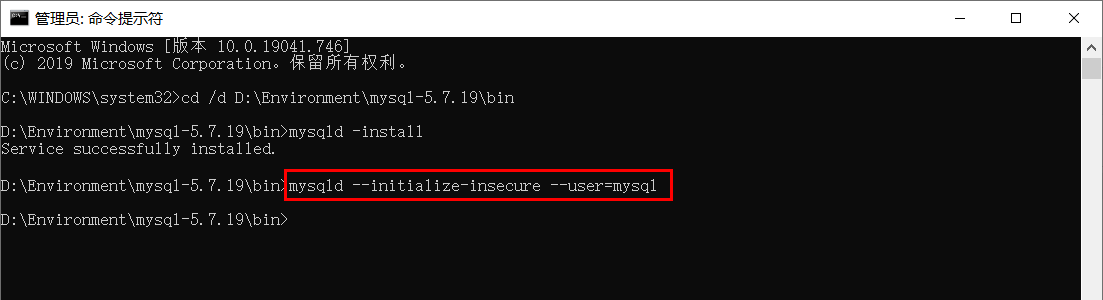
**注:**数据库本质上就是文件,以后我们自己建的数据库文件都会存在data目录下。
初识化之前,D:\Environment\mysql-5.7.19目录下是没有data目录的。
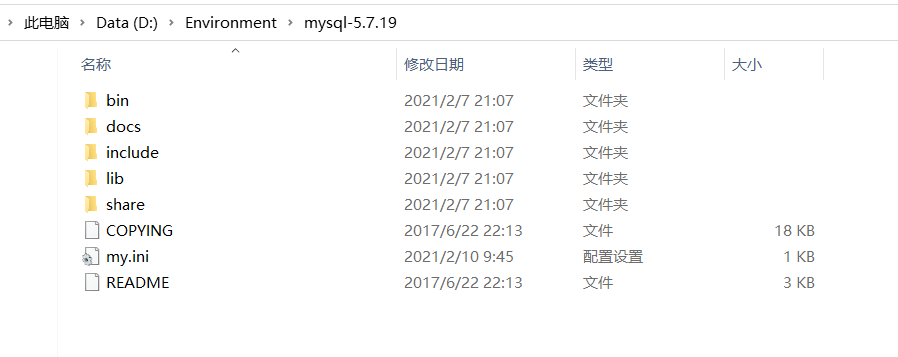
初识化之后,D:\Environment\mysql-5.7.19目录下会自动生成data目录。

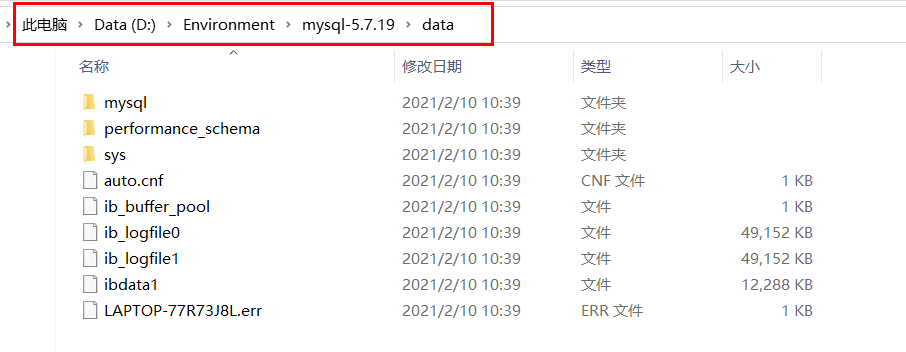
2.7、启动MySQL服务
使用如下命令启动MySQL服务。
1 | net start mysql |
MySQL服务启动成功后,任务管理器中MySQL服务状态会由“已停止”切换为“正在运行”。
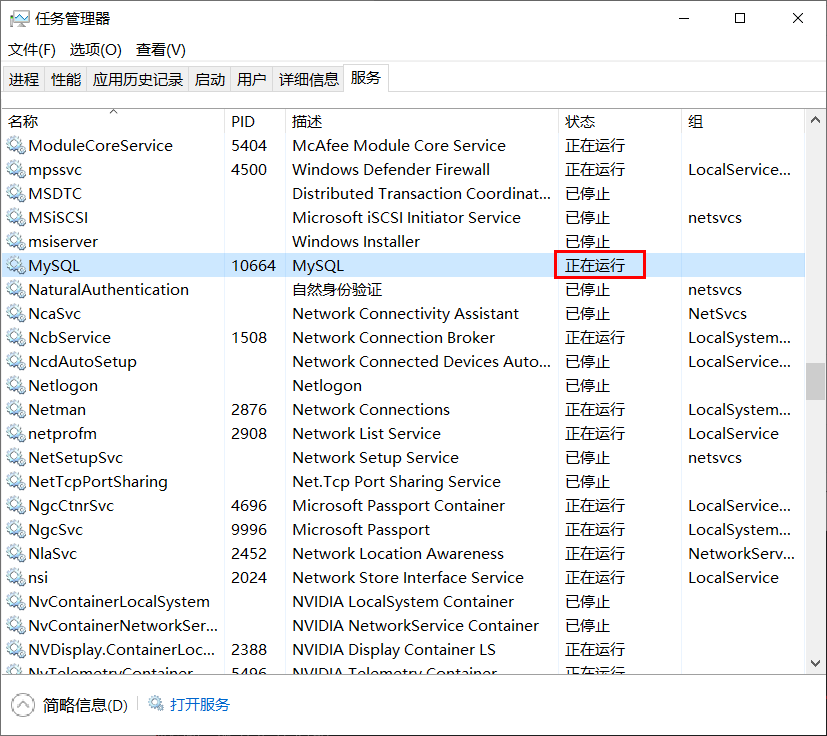
2.8、登录MySQL管理界面
MySQL服务启动成功后,用如下命令运行D:\Environment\mysql-5.7.19\bin目录下的mysql.exe,进入MySQL管理界面。
1 | mysql –u root –p |
**注:**先不设置密码,直接回车即可。
进入MySQL管理界面后,光标将切换到mysql。
2.9、修改密码
进入界面后,使用SQL语句更改root密码。
1 | update mysql.user set authentication_string=password('123456') where user='root' and Host = 'localhost'; |
输入如下命令,刷新权限。
1 | flush privileges; |
由于我们设置了用户密码,所以我们要删除 my.ini文件中跳过密码验证的语句skip-grant-tables。
1 | [mysqld] |
输入exit命令,退出MySQL即完成密码修改。
2.10、重启MySQL
重启MySQL,重新登录后即可正常使用MySQL了。
1 | net stop mysql |
(本讲完,系列博文持续更新中…… )
关注**“阿汤笔迹”** 微信公众号,获取更多学习笔记。
原文地址:http://www.atangbiji.com/2021/02/10/installMySQL
博主最新文章在个人博客 http://www.atangbiji.com/ 发布。